Nếu bạn sử dụng Zalo nhưng không muốn bị làm phiền hoặc muốn bảo vệ quyền riêng tư của mình thì có thể tắt trạng thái đang hoạt động trên ứng dụng. Bạn đã biết rồi cách tắt trạng thái online trên Zalo Chưa? Nếu chưa hãy tham khảo nội dung Tiki chia sẻ trong bài viết dưới đây nhé!
Xem thêm:
Nội Dung Chính
Trạng thái online (vừa truy cập) trên zalo là gì? Khi nào thì tắt trạng thái này?
Trạng thái Online (vừa truy cập) hiển thị ngay bên dưới tên tài khoản Zalo của người dùng. Trạng thái này cho biết chủ tài khoản vừa mở hoặc đang sử dụng ứng dụng Zalo. Trong trường hợp người dùng chỉ bật mạng mà không sử dụng hoặc sử dụng các ứng dụng khác thì Zalo sẽ không hiển thị thông báo này.
Công việc tắt trạng thái đang hoạt động trên Zalo thực sự cần thiết khi người dùng cảm thấy khó chịu khi sử dụng Zalo. Bởi vì, khi truy cập ứng dụng, ngày giờ sử dụng của người dùng sẽ bị người khác biết. Trong trường hợp người dùng muốn “né” thông báo, việc hiển thị trạng thái đang hoạt động sẽ khiến bạn không thể làm được điều này. Vì thế, tắt trạng thái Zalo đang hoạt động là hoàn toàn cần thiết.

Cách tắt trạng thái vừa truy cập trên Zalo bằng điện thoại iPhone, Android
Hướng dẫn nhanh
Người dùng truy cập vào ứng dụng Zalo, chọn mục “Danh bạ” => tại mục “Bạn mới” các bạn gạt nút tròn sang trái => màn hình sẽ gửi thông báo xác nhận, các bạn chỉ cần chọn “Có” là được màn hình “Vừa truy cập” bị tắt.
>> Xem thêm điện thoại iPhone: iPhone 13, iPhone 13 Pro, iPhone 13 Pro Max, iPhone 14, iPhone 14 Pro Max,…
Hướng dẫn chi tiết
Cách tắt trạng thái online trên Zalo qua điện thoại làm như sau:
- Bước 1: Người dùng truy cập vào ứng dụng Zalo => nhấn vào mục “Danh bạ” => trượt vòng tròn sang phải tại dòng “Bạn vừa cập nhật” để tắt tính năng cập nhật trạng thái truy cập.
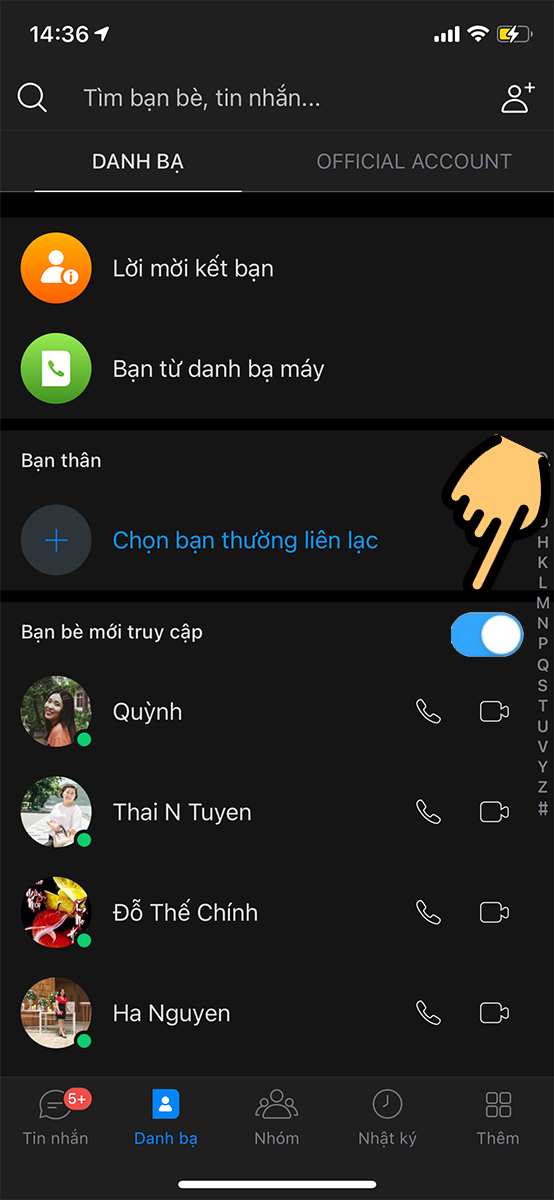
- Bước 2: Sau khi màn hình hiển thị thông báo xác nhận tắt trạng thái truy cập, bạn chỉ cần nhấn chọn “Có” để xác nhận. Tại thời điểm này, bạn bè của bạn không thể thấy trạng thái hoạt động của bạn nữa và bạn cũng không thể thấy trạng thái hoạt động của người khác.
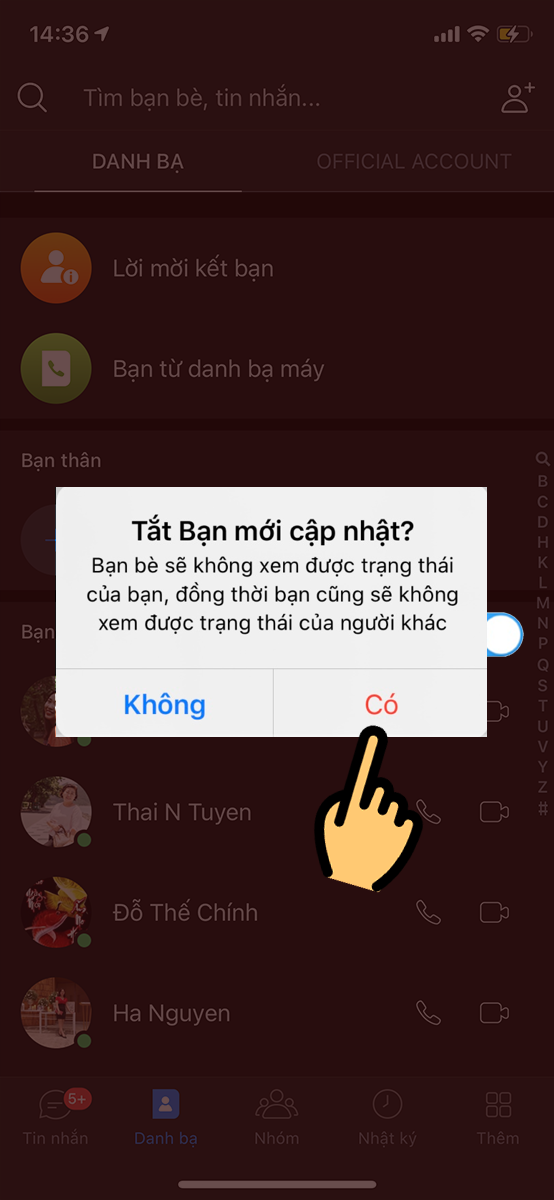
Có một cách tắt trạng thái vừa truy cập trên ứng dụng Zalo khác mà người dùng có thể áp dụng:
- Bước 1: Người dùng truy cập vào ứng dụng Zalo => chọn mục “Cá nhân” => chọn mục “Quyền riêng tư”.
- Bước 2: Tại giao diện Quyền riêng tư, người dùng chọn mục “Hiển thị trạng thái truy cập” và kéo thanh trượt tròn sang phải. Trạng thái truy cập của bạn sau đó sẽ bị tắt.
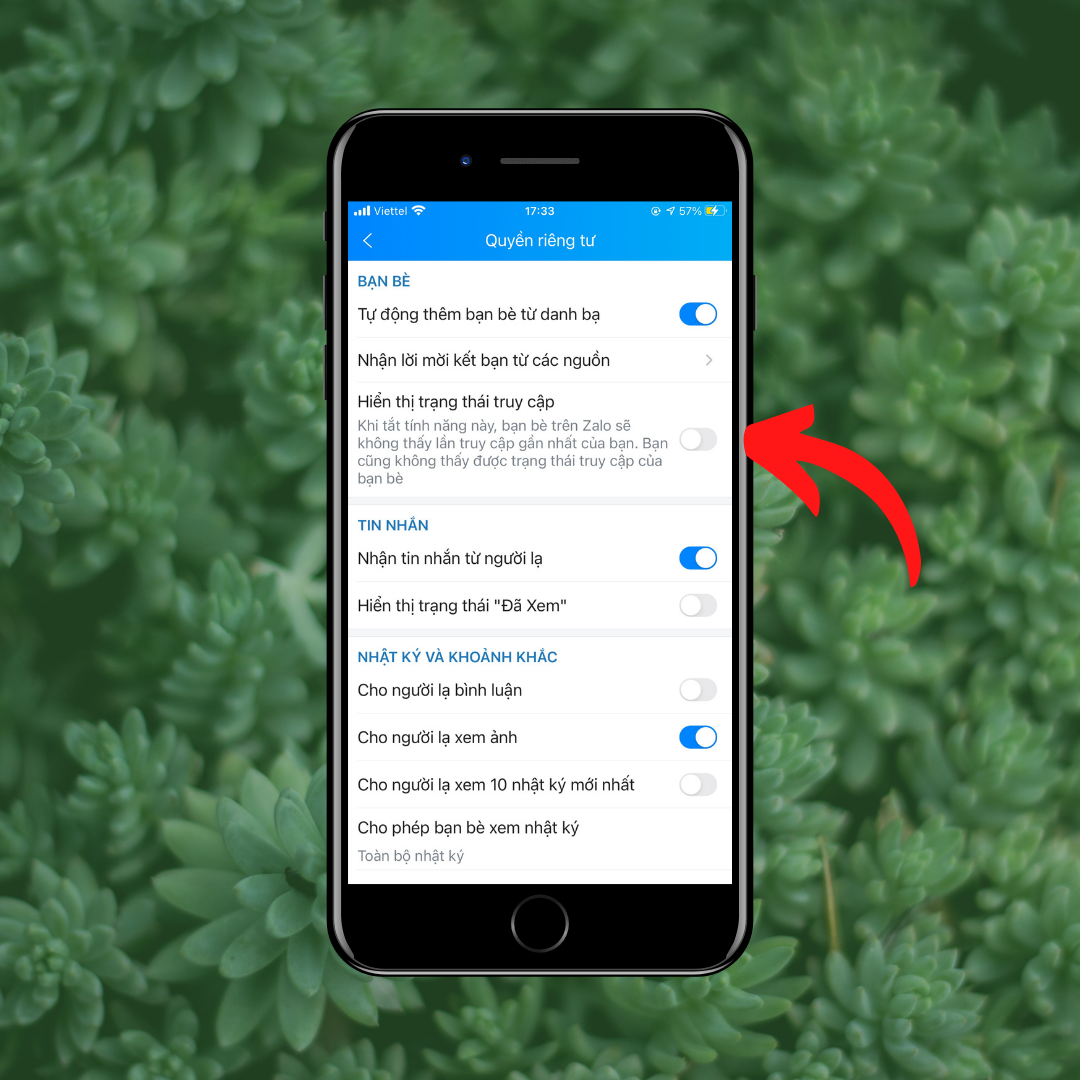
Cách tắt trạng thái vừa truy cập trên Zalo bằng máy tính, laptop
Hướng dẫn nhanh
Đầu tiên người dùng cần truy cập vào Zalo PC trên máy tính hoặc laptop rồi tiến hành đăng nhập tài khoản => chọn ảnh đại diện cá nhân => chọn trạng thái đang online, tạm vắng, đang bận, sau đó các bạn có thể tắt các trạng thái trung bình. vừa truy cập trên Zalo.
Hướng dẫn chi tiết
Cách tắt trạng thái online trên Zalo Đối với máy tính xách tay, máy tính như sau:
- Bước 1: Người dùng truy cập ứng dụng Zalo PC => đăng nhập tài khoản cá nhân.
- Bước 2: Người dùng nhấn vào biểu tượng ảnh đại diện trong giao diện chính của Zalo.
- Bước 3: Người dùng lựa chọn trạng thái hoạt động muốn hiển thị: Trực, Tạm vắng, Đang bận.
Trong đó, trạng thái Tạm vắng thường được sử dụng trong trường hợp bạn treo Zalo trên PC nhưng không có mặt. Trạng thái bận dùng khi bạn rời Zalo nhưng bận việc khác.
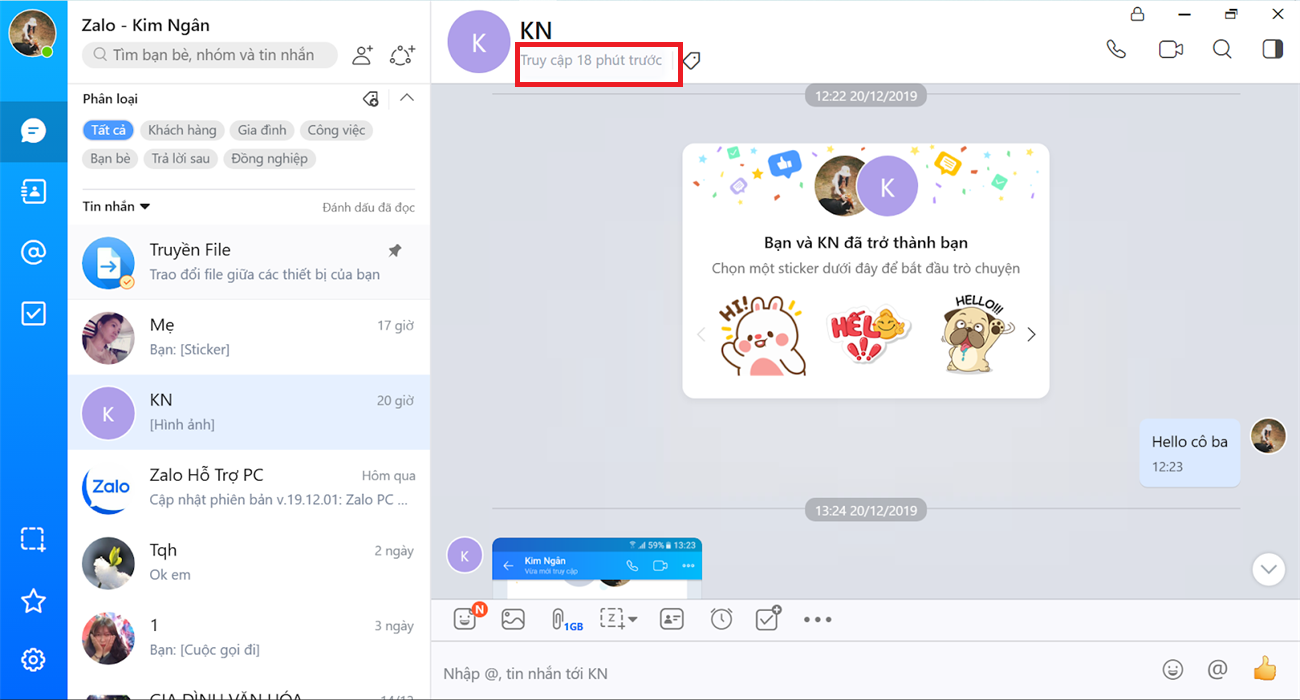
Xem thêm:
- 7 Cách khôi phục tin nhắn Zalo trên điện thoại, PC
- Cách tải Zalo cho MacBook đơn giản dễ làm
Đây là thông tin chung về cách tắt trạng thái online trên Zalo mà Tiki muốn chia sẻ với bạn đọc. Còn rất nhiều thông tin hữu ích khác được Tiki Blog cập nhật liên tục, bạn hãy thường xuyên theo dõi trang để đón đọc nhé.

